工具/原料:
系统版本...
联想笔记本呢怎么重装系统win10并不难,我们只需要借助一键重装工具就可以很好的完成系统的重装,重装系统win10的教程如下,快来学一下吧。
工具/原料:
系统版本:windows10系统
品牌版本:联想小新air15
软件版本:下载火(xiazaihuo.com)一键重装系统
方法/教程:
1、在浏览器查找下载下载火(xiazaihuo.com)一键重装系统软件选择windows10 64位 专业版,点击安装此系统。

2、等待软件安装,安装前需备份好重要资料。

3、环境部署完毕后点击立即重启。
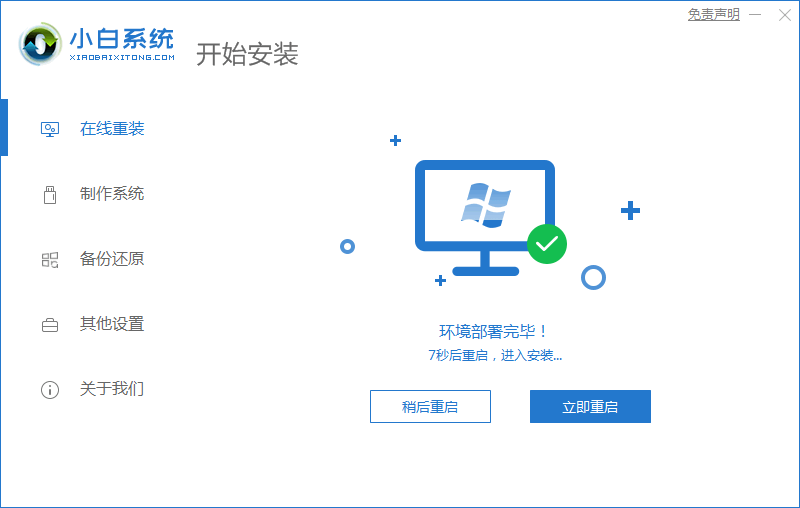
4、重启后选择第二项“XiaoBai PE-MSDNONline Install Mode”。
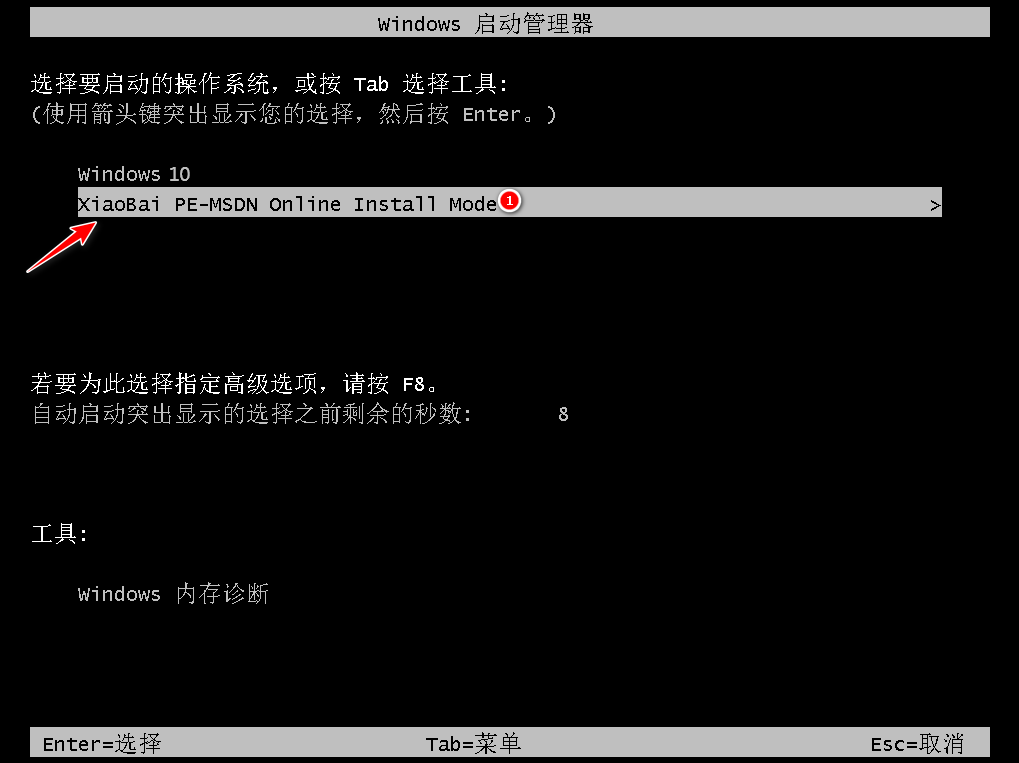
5、重启后继续等待安装系统。
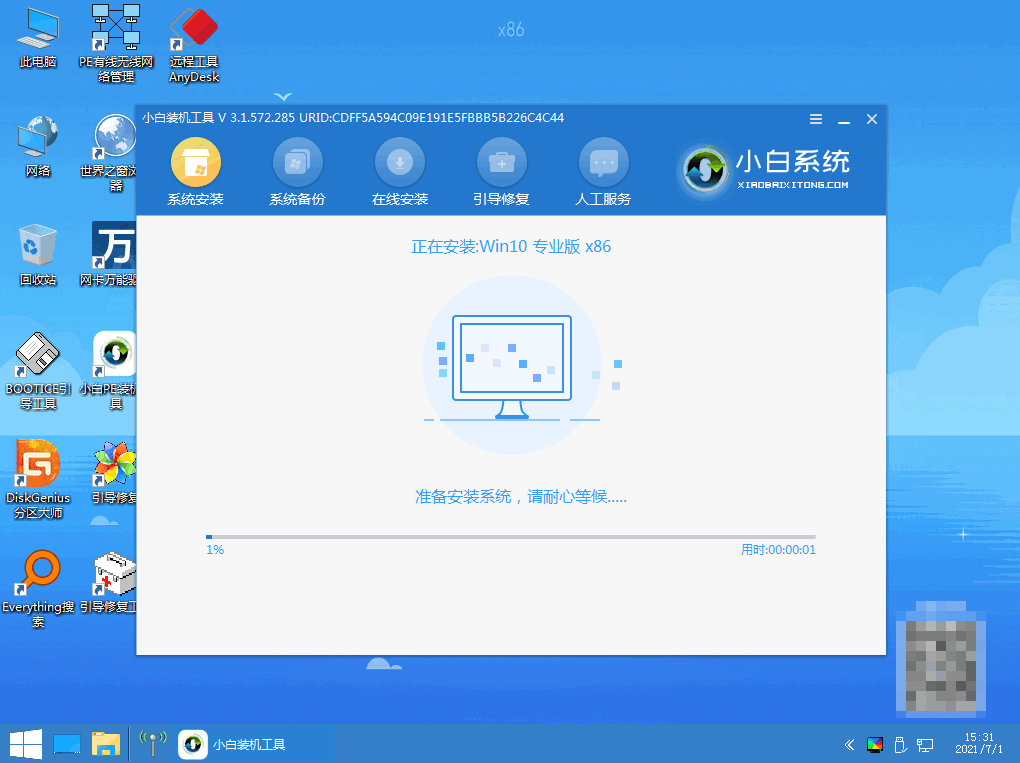
小白重装系统win10步骤和详细教程
很多小伙伴下载了小白重装系统不知道怎么使用,今天小编就带来小白重装系统win10步骤和详细教程,只要看了就能轻松学会哦。
6、引导修复工具弹窗弹出默认恢复C盘。
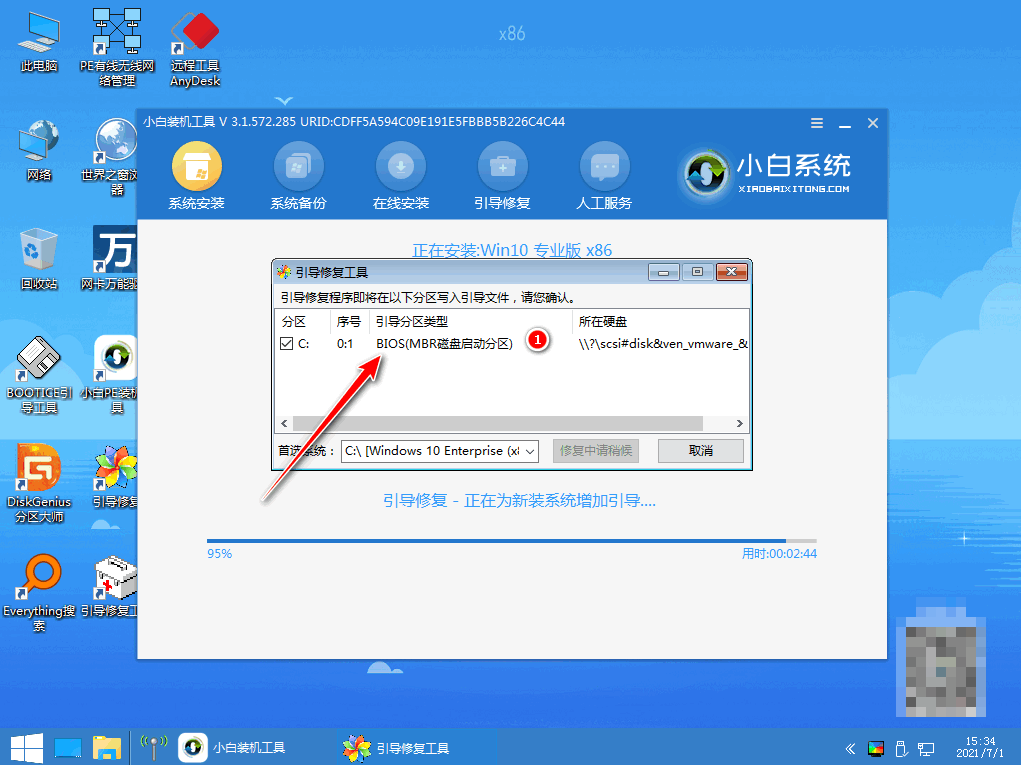
7、安装好后点击立即重启。

8、重启后选择windows10版本。

9、进入windows10系统桌面,系统升级完成。

注意事项:
1、安装前要备份好重要资料防止丢失。
2、安装系统前需关闭电脑安全软件防止被拦截。
总结:
使用下载火(xiazaihuo.com)一键重装系统工具点击安装win10系统;
环境部署完后选择立即重启,重启后选择第二项选项;
等待软件继续安装,安装完成后再次重启;
重启后再次重启进入win10系统即可。
以上就是联想笔记本重装系统win10的方法啦,学会的话就去试试看吧。
以上就是电脑技术教程《联想笔记本怎么重装系统win10》的全部内容,由下载火资源网整理发布,关注我们每日分享Win12、win11、win10、win7、Win XP等系统使用技巧!小白一键重装系统win10教程步骤
重装系统win10的方法有多种,不过最为简单的就是借助一键重装系统软件在线安装了,其中比较好用的就有小白一键重装系统软件。下面就给大家演示下小白一键重装系统win10教程步骤。






